Як встановити кодеки в Windows 10 [СКАЧАТИ ПОСИЛАННЯ]
Останнє оновлення: 11 жовтня 2018 р
Щоб виправити різні проблеми з ПК, ми рекомендуємо DriverFix: це програмне забезпечення буде підтримувати ваші драйвери та працювати, тим самим захищаючи вас від поширених помилок комп’ютера та відмови обладнання. Перевірте всі свої драйвери зараз у 3 простих кроки:
- Завантажте DriverFix (перевірений файл завантаження).
- Клацніть «Почати сканування», щоб знайти всі проблемні драйвери.
- Клацніть «Оновити драйвери», щоб отримати нові версії та уникнути несправностей системи.
- DriverFix цього місяця завантажили 502 786 читачів.
Після встановлення нової копії технічного попереднього перегляду Windows 10 або копії Windows 10 для широкої громадськості, можливо, ви захочете встановити кілька додаткових інструментів. Одним з важливих інструментів вашої системи є пакет кодеків. У цій статті ми покажемо вам найкращі мультимедійні кодеки для Windows 10 та способи їх встановлення.
Перш ніж ми розповімо вам, де знайти та завантажити найновіші кодеки для Windows 10, ми повинні сказати, що Windows 10 поставляється з величезною різноманітністю кодеків, тому, можливо, немає необхідності встановлювати будь-які додаткові. Windows 10 спочатку підтримує формати AMR, MPC, OFR, DIVX, MKA, APE, FLAC, EVO, FLV, M4B, MKV, OGG, OGV, OGM, RMVB та XVID, які можна легко завантажити в медіапрогравач Windows.
Завантажте пакети кодеків для Windows 10
Якщо ви ніколи не завантажували пакет кодеків на свій комп’ютер, не хвилюйтеся, ми повернулися вам. У цьому посібнику ми перерахували всі кроки, яких потрібно виконати, щоб встановити пакети кодеків у Windows 10. А тепер давайте подивимось, які найбезпечніші джерела пакетів кодеків можна використовувати.
Використовуйте Shark007
Але якщо ви випадково видалили деякі файли кодеків або хочете додати ще кілька кодеків у свою систему, ви можете завантажити повний пакет кодеків з Shark007. Цей сайт є одним з найнадійніших і найпопулярніших джерел кодеків, який працює в Інтернеті протягом дуже тривалого періоду часу. І він забезпечує всілякі аудіо- та відеокодеки для користувачів Windows.
Використовуйте K-Lite Codec Pack
Звичайно, існує ще одне популярне джерело кодеків – K-Lite Codec Pack. K-Lite регулярно оновлює свій пакет кодеків, тому він матиме всі необхідні кодеки для перегляду фільмів або прослуховування музики в Windows 10.
Встановлення кодеків у Windows 10 настільки ж просто, як і у старих версіях Windows. Вам просто потрібно вирішити, чи хочете ви використовувати кодеки з Shark007 або K-Lite Codec Pack, завантажте їх і дозвольте установщику зробити все за вас.
Завантажте пакет кодеків Windows Media Player
Багато користувачів Windows 10 завантажують пакети кодеків для Windows Media Player. За допомогою цих пакетів вони можуть запускати нові файли відеоформату на своєму програвачі. Одним з найпопулярніших пакетів кодеків для медіаплеєра є той, який дозволяє користувачам відтворювати файли AVI більш плавно.
Як нагадування, Microsoft не пропонує підтримку кодеків AVI у програвачі Windows Media. З цієї причини вам потрібно встановити кодек із сторонніх джерел. Для отримання додаткової інформації про те, як встановити пакет кодеків AVI для медіапрогравача Windows, ви можете скористатися цим покроковим посібником.
Кодеки є дуже важливою частиною кожної системи, тому що без них ви не зможете виконувати будь-які мультимедійні завдання, такі як перегляд фільмів чи прослуховування музики, а зручність використання вашого комп’ютера для розваг зменшиться.
ПОВ’ЯЗАНІ ВКАЗІВКИ, ЩОБ ПЕРЕВІРИТИ:
- Завантажте найкращі відео та аудіокодеки для Windows 8, Windows 10
- Xbox One дозволяє відтворювати відео MKV із цими кодеками
- Медіапрогравач Windows відтворює файли MKV у Windows 10
Примітка редактора: Ця публікація спочатку була опублікована в травні 2015 року і з тих пір оновлюється для оновлення та точності.
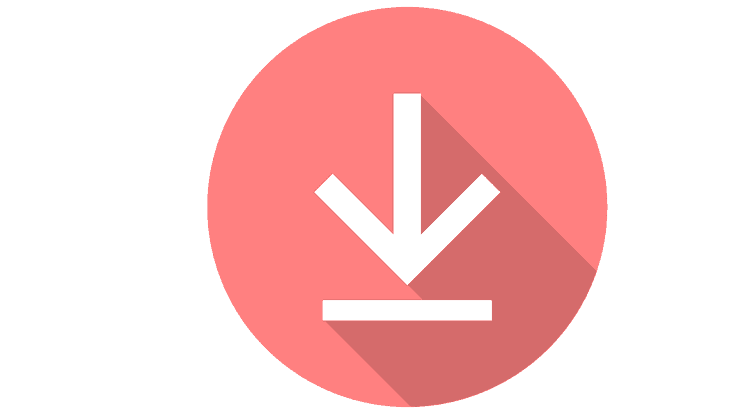
![Як встановити кодеки в Windows 10 [СКАЧАТИ ПОСИЛАННЯ]](https://howto.mediadoma.com/wp-content/uploads/2021/03/post-65197-604ff82640e25.jpg)